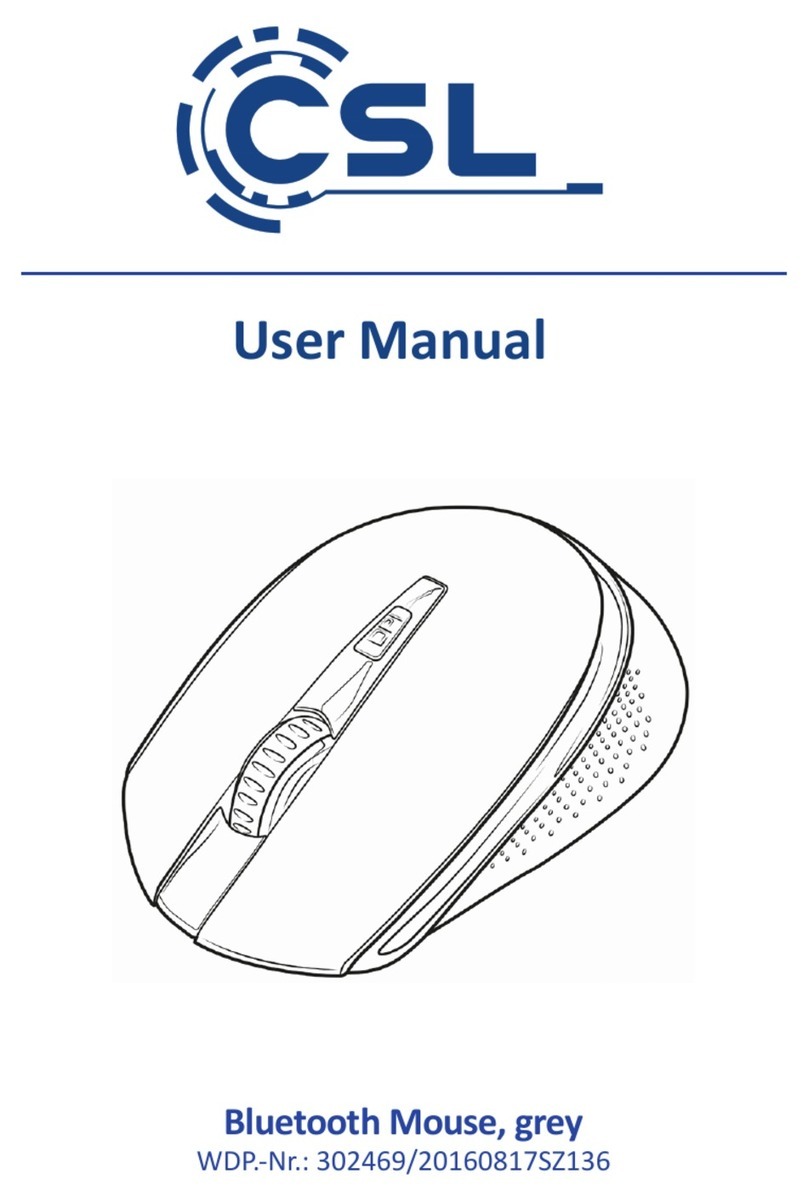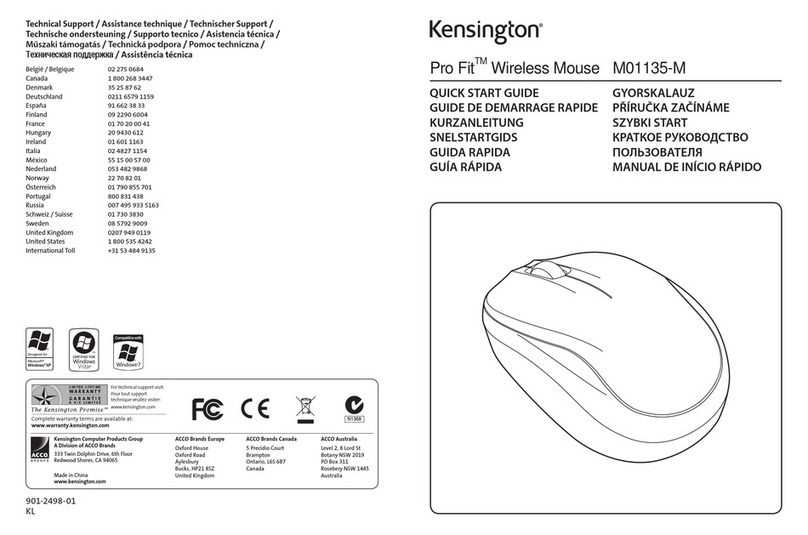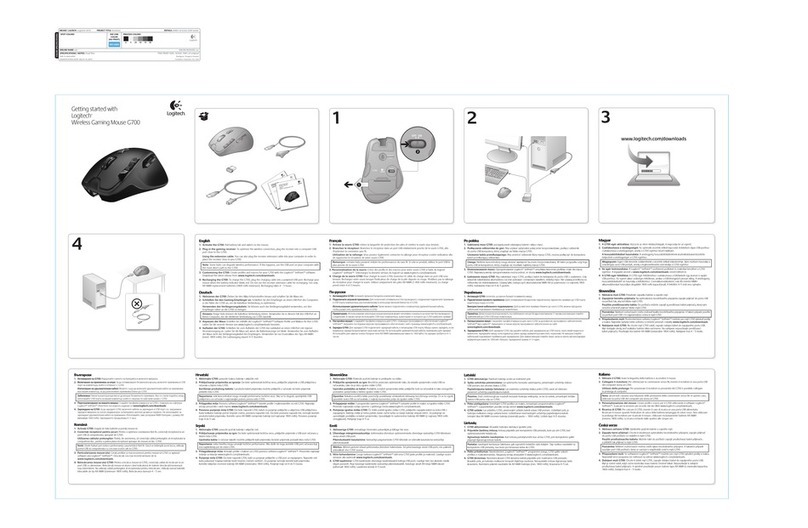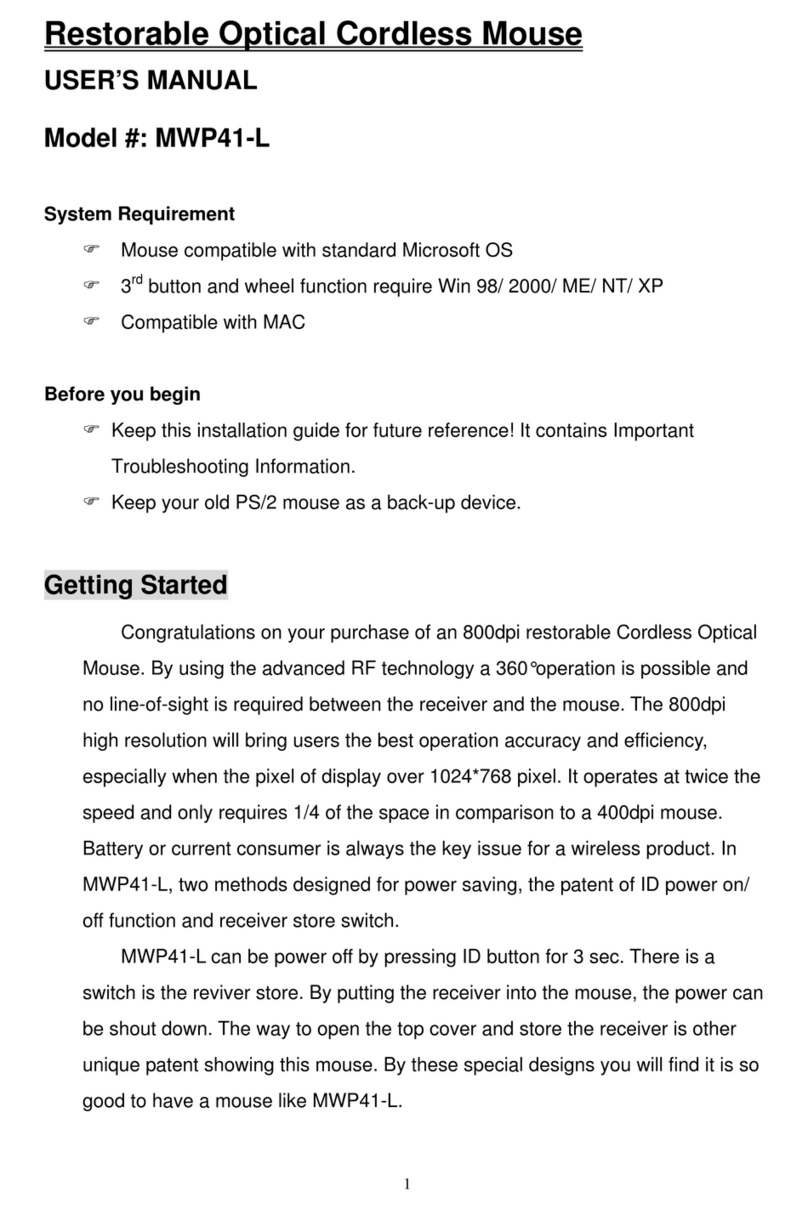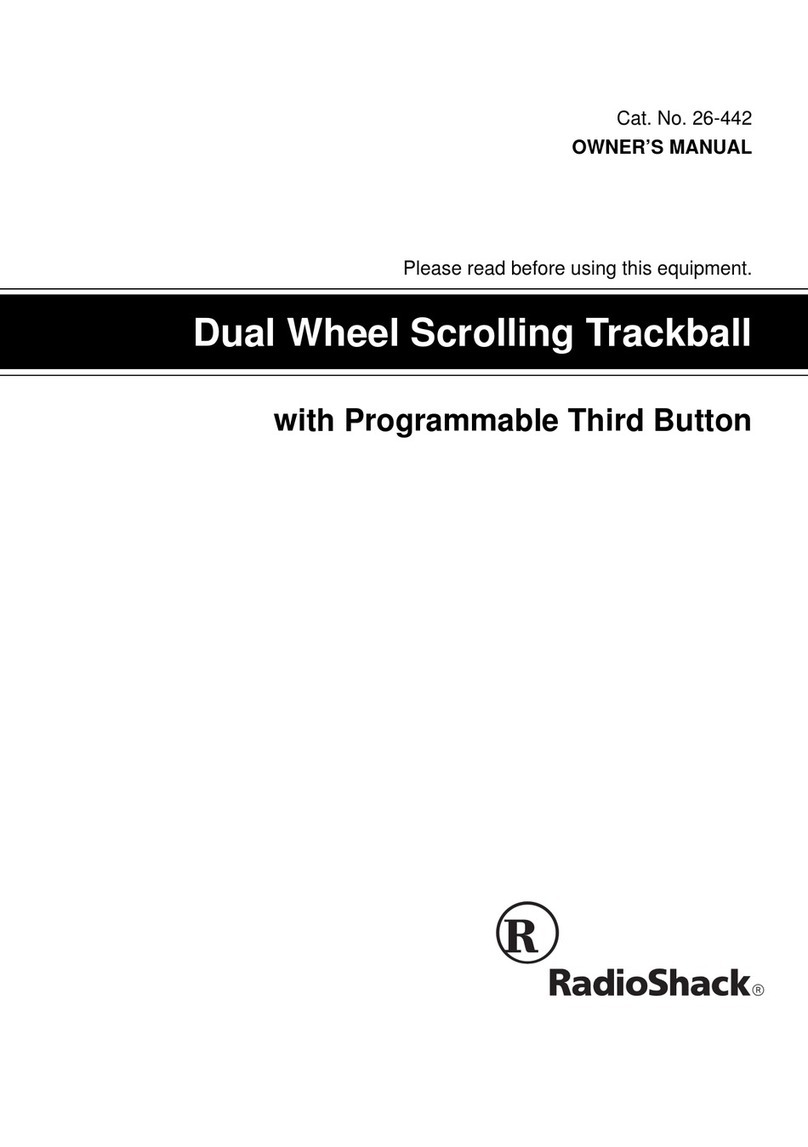CSL 303887 User manual

Vercal Mouse, programmable
Mod.-Nr.: 303887/20200921DG049
User Manual

2
Table of contents
1. Deutsch ............................................................................................................... 3
2. English ............................................................................................................... 10
3. Français ............................................................................................................. 17
4. Español.............................................................................................................. 24
5. Italiano .............................................................................................................. 31

3Deutsch
Vielen Dank, dass Sie sich für ein Produkt von CSL entschieden haben. Damit Sie
auch lange Freude mit dem erworbenen Gerät haben, lesen Sie sich bie die nach-
folgende Kurzanleitung aufmerksam durch.
1. Lieferumfang
• Ergonomische Verkal-Maus
• Kurzanleitung
2. Technische Daten
3. Produkt-Details
Abtastrate 1200/1600/2000/2400 dpi (wählbar)
Abtastung opsch
Max. Sendeleistung 6,99 dBm
Frequenzbereich 2402-2480 MHz
Anschluss USB
Funkonen
• 9 Tasten
• Verkal-Scrollrad
• Display
• Belegbare Tasten
1
2
3
4910
7
6
5
8

4Deutsch
1Verkal-Scrollrad / milere Maustaste
2, 5 Rechte Maustaste
3, 7 Linke Maustaste
4Ladebuchse
6DPI/Mode-Taste
8 Display
9Schnellnavigaonstaste „Seite vor“ und „Seite zurück“
10 Doppelklick-Taste (Fire-Taste)
11 Pairing-Taste
12 Verbindungsmodus-Umschalter
13 Linse
14 Empfänger
14
1211
13

5Deutsch
3.1 Display
Standard-Anzeige
Sengs-Anzeige
Hinweis: Die Menü-Anzeigen können eventuell vom Gerät abweichen!
4. Inbetriebnahme und Benutzung
Nehmen Sie die Computermaus aus der Verpackung und enernen Sie jegliches
Verpackungsmaterial. Sie haben zwei Möglichkeiten die Maus mit dem gewünsch-
ten Endgerät zu verbinden. Drehen Sie das Gerät dafür um, und wählen Sie die
gewünschte Verbindungsmethode (2,4 G oder Bluetooth) über den „Verbindungs-
modus-Umschalter“ (12) aus.
Die Maus versetzt sich nach längerer Nicht-Benutzung in den Standby-Modus. Drü-
cken Sie eine beliebige Taste um den Standby-Modus zu beenden.
Akkustand
DPI-Stufe / DPI-Wert
Verbindungsmodus
(2,4 G oder Bluetooth)
Verbindungsstatus
Menü 1 Menü 2
Cursor
Linksklick
Rechtsklick
Vorwärts
Rückwärts
Doppelklick
Lautstärke +
Lautstärke -
Rechner
Kopieren
Ausschneiden
Einfügen
Dekstop anzeigen
Internet Explorer
Bildschirmfoto
Alles auswählen
Bildschirm sperren

6Deutsch
4.1. Funkmodi
2.4 G
Stellen Sie den „Verbindungsmodus-Umschalter“ (12) auf Posion „2.4 G“. Entneh-
men Sie den Empfänger auf der Rückseite des Gerätes und schließen Sie diesen an
einen freien USB-Anschluss des gewünschten Endgerätes an. Dank „Plug and Play“
kann dies auch im laufenden Betrieb geschehen.
Die Installaon der Gerätetreiber erfolgt vollautomasch. Eine manuelle Installa-
on von einer Treiber-CD ist nicht erforderlich. Sobald das Display an der Maus
„Connected“ anzeigt, ist das Gerät betriebsbereit.
Bluetooth
Stellen Sie den „Verbindungsmodus-Umschalter“ (12) in die Posion „Bluetooth“.
1. Drücken Sie die „Pairing-Taste“ (11), um in den Kopplungszustand zu
gelangen.
2. Schalten Sie die Bluetooth-Verbindung des gewünschten Endgerätes ein,
mit welcher Sie die Maus verbinden möchten.
3. Suchen Sie die Maus „Bluetooth Mouse“ in Ihrer Bluetooth-Umgebung.
4. Drücken Sie die „Pairing-Taste“ (11) und warten Sie, bis das Bluetooth-Ge-
rät installiert ist.
5. Wenn die Verbindung hergestellt ist, nden Sie auf dem Display der Maus
den „Verbindungsstatus“, welcher „Connected“ anzeigt. Dies bedeutet, dass
Sie die Maus verwenden können.
Sie sollten den Bluetooth-Pairing-Modus innerhalb von 3 Minuten abschließen.
Falls Ihnen dies nicht gelingt, müssen Sie den Kopplungsvorgang wiederholen.
5. Tastenbelegung anpassen
Sie können die Tastenbelegung der Maus individuell anpassen. Folgende Maustas-
ten lassen sich nicht umbelegen: 1, 2, 3, 6

7Deutsch
1. Drücken Sie die „DPI/MODE“-Taste (6) für ca. 3 Sekunden, bis das Menü im
Display önet.
2. Klicken Sie nun die Taste, die Sie nach Ihren Wünschen umbelegen wollen.
3. Nun erscheint eine Liste aller Funkonen, die belegt werden können.
4. Mit dem „Verkal-Scrollrad / milere Maustaste“ (1) können Sie nun zwi-
schen den verschiedenen Funkonen wählen, indem Sie es nach oben oder
unten drehen. Drücken Sie die zu belegende Taste anschließend erneut, um
die Eingabe zu bestägen.
5. Anschließend gelangen Sie zurück in das Menü, um die nächste Taste zu
belegen. Wiederholen Sie den Vorgang, bis alle gewünschten Tasten mit
den entsprechenden Funkonen belegt sind.
6. Sobald Sie die Tastenbelegung abgeschlossen haben, drücken und halten
Sie die „DPI/MODE“-Taste (6) für ca. 3 Sekunden, um den Vorgang zu
beenden.
6. Gerät auaden
Um das Gerät aufzuladen, schließen Sie ein microUSB-Kabel an die Ladebuchse an
der Vorderseite des Gerätes und an einen entsprechenden 5V USB-Anschluss an.
Im Display sehen Sie den aktuellen Akkustand. Sobald der Akku vollständig aufge-
laden ist, zeigt die Akkustandsanzeige 100% an.

8Deutsch
7. Sicherheitshinweise und Haungsausschluss
Versuchen Sie nie das Gerät zu önen um Reparaturen oder Umbauten
vorzunehmen. Vermeiden Sie Kontakt zu den Netzspannungen. Schließen Sie das
Produkt nicht kurz. Das Gerät ist nicht für den Betrieb im Freien zugelassen, ver-
wenden Sie es nur im Trockenen. Schützen Sie es vor hoher Lufeuchgkeit, Was-
ser und Schnee. Halten Sie das Gerät von hohen Temperaturen fern.
Setzen Sie das Gerät keinen plötzlichen Temperaturwechseln oder starken Vibra-
onen aus, da dies die Elektronikteile beschädigen könnte.Prüfen Sie vor der Ver-
wendung das Gerät auf Beschädigungen. Das Gerät sollte nicht benutzt werden,
wenn es einen Stoß abbekommen hat oder in sonsger Form beschädigt wurde.
Beachten Sie bie die naonalen Besmmungen und Beschränkungen.
Nutzen Sie das Gerät nicht für andere Zwecke als die, die in der Anleitung be-
schrieben sind. Dieses Produkt ist kein Spielzeug. Bewahren Sie es außerhalb der
Reichweite von Kindern oder geisg beeinträchgten Personen auf. Jede Reparatur
oder Veränderung am Gerät, die nicht vom ursprünglichen Lieferanten durchge-
führt wird, führt zum Erlöschen der Gewährleistungs- bzw. Garaneansprüche.Das
Gerät darf nur von Personen benutzt werden, die diese Anleitung gelesen und ver-
standen haben. Die Gerätespezikaonen können sich ändern, ohne dass vorher
gesondert darauf hingewiesen wurde.
8. Entsorgungshinweise
Elektrische und elektronische Geräte dürfen nach der europäischen WEEE Richt-
linie nicht mit dem Hausmüll entsorgt werden. Deren Bestandteile müssen
getrennt der Wiederverwertung oder Entsorgung zugeführt werden, weil giige
und gefährliche Bestandteile bei unsachgemäßer Entsorgung die Umwelt nachhal-
g schädigen können.
Sie sind als Verbraucher nach dem Elektro- und Elektronikgerätegesetz (ElektroG)
verpichtet, elektrische und elektronische Geräte am Ende ihrer Lebensdauer an
den Hersteller, die Verkaufsstelle oder an dafür eingerichtete, öentliche Sammel-
stellen kostenlos zurückgeben. Einzelheiten dazu regelt das jeweilige Landesrecht.
Das Symbol auf dem Produkt, der Betriebsanleitung oder/und der Verpackung
weist auf diese Besmmungen hin. Mit dieser Art der Storennung, Verwertung
und Entsorgung von Altgeräten leisten Sie einen wichgen Beitrag zum Schutz un-
serer Umwelt.

9Deutsch
Hiermit erklärt die Firma WD Plus GmbH, dass sich das Gerät 303887/20200921DG049 in
Übereinsmmung mit den grundlegenden Anforderungen und den übrigen einschlägi-
gen Besmmungen der Richtlinie 2014/53/EU bendet. Eine vollständige Konformitäts-
erklärung erhalten Sie unter: WD Plus GmbH, Wohlenbergstraße 16, 30179 Hannover,
hp://downloads.ganzeinfach.de/search/model/303887
WEEE Richtlinie: 2012/19/EU
WEEE Register-Nr: DE 67896761
9. Hinweise zur Baerieentsorgung
Im Zusammenhang mit dem Vertrieb von Baerien oder mit der Lieferung von
Geräten, die Baerien enthalten, ist der Anbieter verpichtet, den Kunden auf fol-
gendes hinzuweisen:
Der Kunde ist zur Rückgabe gebrauchter Baerien als Endnutzer gesetzlich ver-
pich tet. Er kann Altbaerien, die der Anbieter als Neubaerien im Sorment
führt oder geführt hat, unentgeltlich am Versandlager (Versandadresse) des An-
bie ters zurückgeben. Die auf den Baerien abgebildeten Symbole haben folgende
Bedeutung: Pb = Baerie enthält mehr als 0,004 Masseprozent Blei, Cd = Baerie
enthält mehr als 0,002 Masseprozent Cadmium, Hg = Baerie enthält mehr als
0,0005 Masseprozent Quecksilber.
Das Symbol der durchgekreuzten Mülltonne bedeutet, dass
die Baerie nicht in den Hausmüll gegeben werden darf.
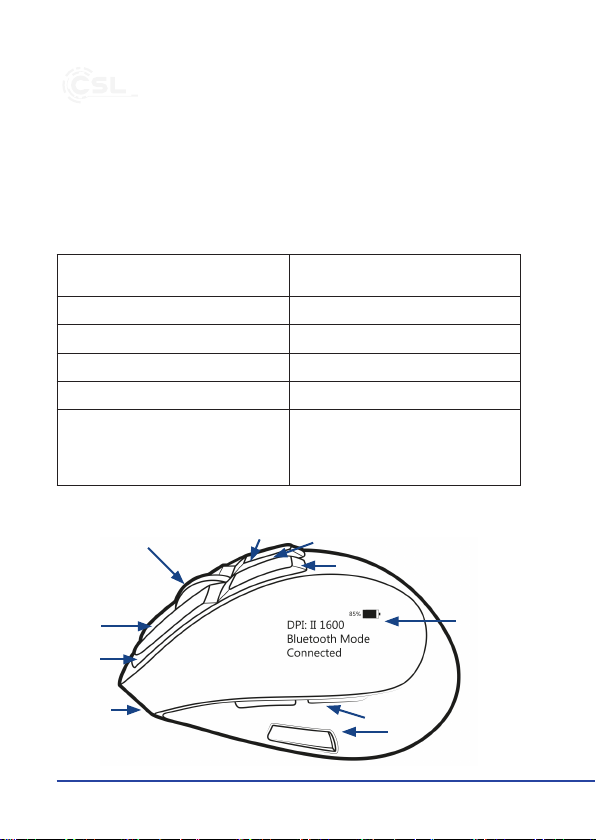
10 English
Thank you for choosing a CSL product. Please read the following user manual care-
fully so that you can enjoy the purchased product for a long me.
1. Scope of delivery
• Ergonomic vercal mouse
• User manual
2. Technical data
3. Product details
Sampling rate 1200/1600/2000/2400 dpi (can be
selected)
Sampling opcal
Max. transmission power 6.99 dBm
Frequency range 2402-2480 MHz
Port USB
Funcons
• 9 buons
• Vercal scroll wheel
• Display
• Customisable buons
1
2
3
4910
7
6
5
8

11English
1Vercal scroll wheel/middle mouse buon
2, 5 Right mouse buon
3, 7 Le mouse buon
4Charging socket
6DPI/MODE buon
8 Display
9Quick navigaon buon "Next Page" and "Previous Page"
10 Double-click buon (Fire buon)
11 Pairing buon
12 Connecon mode toggle switch
13 Lens
14 Receiver
14
1211
13

12 English
3.1 Display
Default display
Sengs display
Note: The menu displays may dier from that of the device!
4. Commissioning and use
Take the computer mouse out of the package and remove all the packaging mate-
rial. There are two ways to connect the mouse to the desired device. To do this,
rotate the device and select the desired connecon method (2.4 G or Bluetooth)
via the "Connecon mode toggle switch" (12).
The mouse shis to Standby mode if not used for a longer me. Press any buon
to exit the standby mode.
Baery level
DPI-stage / DPI value
Connecon mode (2.4
G or Bluetooth)
Connecon status
Menu 1 Menu 2
Cursor
Le click
Right click
Forward
Backward
Double click
Volume +
Volume -
Computer
Copying
Cut
Insert
Show desktop
Internet Explorer
Screenshot
Select all
Lock the screen
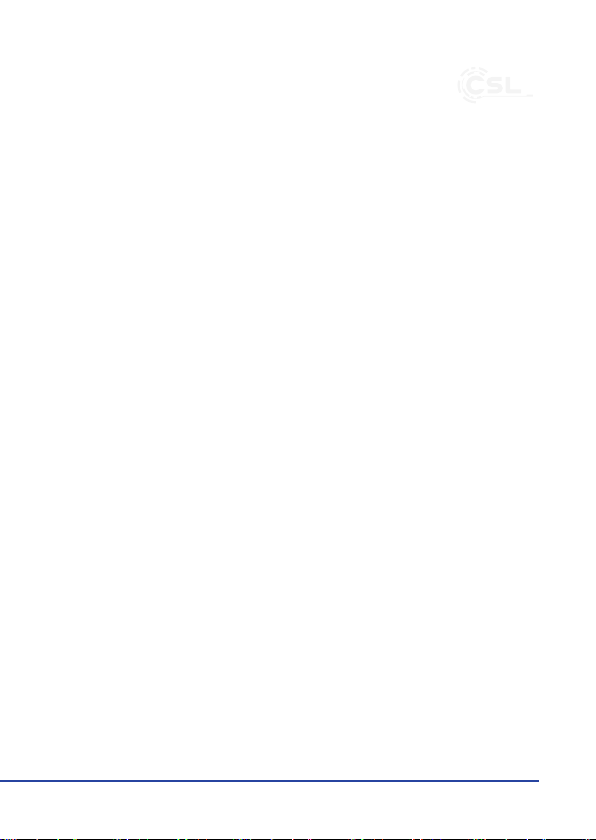
13English
4.1. Wireless modes
2.4 G
Set the "Connecon mode toggle switch" (12) to posion "2.4 G". Remove the
receiver from the back of the device and connect it to a free USB port on the desi-
red device. This can also be done even during ongoing use thanks to "Plug and
Play".
The device driver is installed automacally. Manual installaon from a driver CD
is not required. Once the display on the mouse shows "Connected", the device is
ready for use.
Bluetooth
Set the "Connecon mode toggle switch" (12) to "Bluetooth" posion.
1. Press the "Pairing buon" (11) to change to the pairing mode.
2. Turn on the Bluetooth connecon of the desired device with which you
want to connect the mouse.
3. Search for the "Bluetooth Mouse" in your Bluetooth environment.
4. Press the "Pairing buon" (11) and wait unl the Bluetooth device is
installed.
5. Once the connecon is established, you can see the "Connecon status" on
the mouse display which shows "Connected". This means that you can now
use the mouse.
You should complete the Bluetooth pairing process within 3 minutes. If you cannot
do this, you have to repeat the pairing process.
5. Customising the buons
You can customise the buons of the mouse individually. The following mouse
buons can not be re-assigned: 1, 2, 3, 6
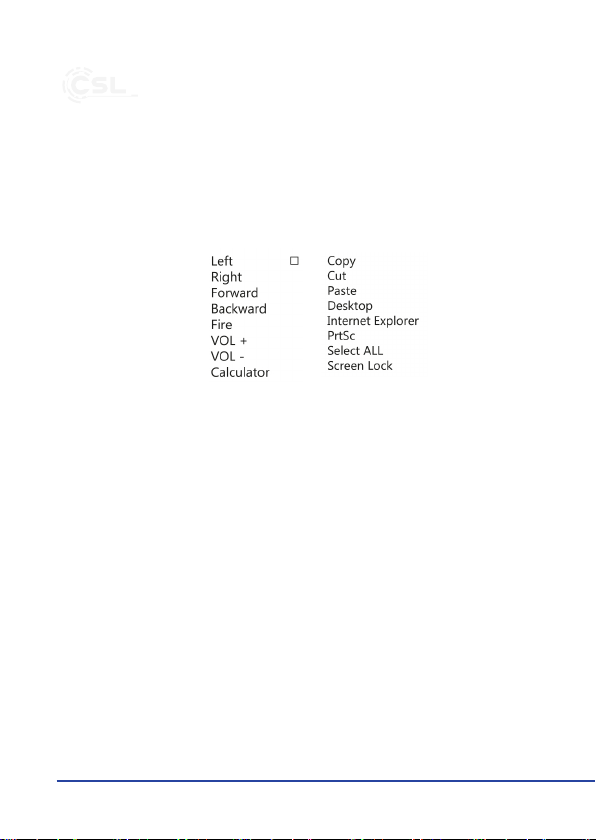
14 English
1. Press the "DPI/MODE" buon (6) for about 3 seconds unl the menu opens
in the display.
2. Now click on the buon that you wish to reassign.
3. A list of all funcons that can be assigned is now displayed.
4. You can now choose between the various funcons by turning the "Vercal
scroll wheel/middle mouse buon" (1) up or down. Then press the buon to
be assigned again to conrm the entry.
5. The control returns back to the menu to assign the next buon. Repeat
the process unl all the desired keys are assigned to the corresponding
funcons.
6. Aer compleng the buon assignment, press and hold to end the "DPI/
MODE" buon (6) for about 3 seconds to nish the process.
6. Charging the device
To charge the device, connect a micro USB cable to the charging socket on the
front of the device and to a corresponding 5V USB port. The display shows the
current baery level. Once the baery is fully charged, the baery level indicator
shows 100%.
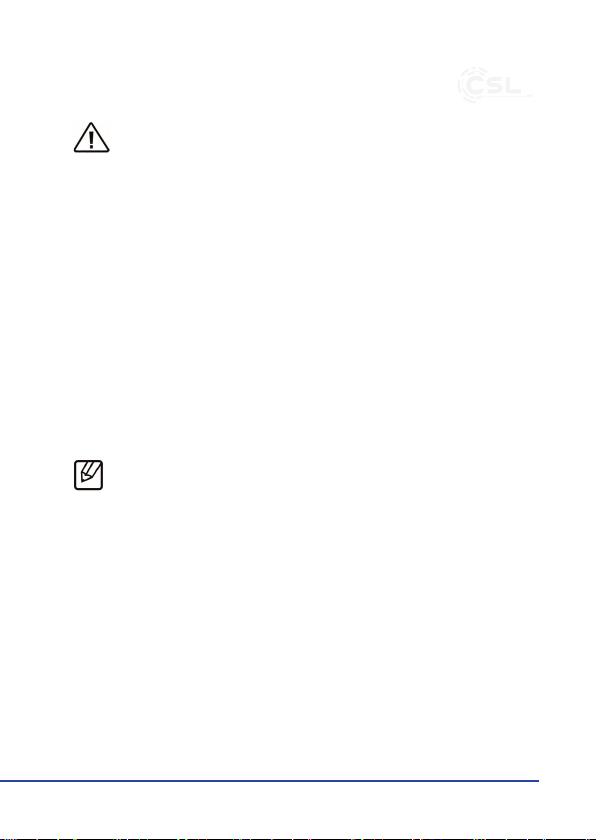
15English
7. Safety instrucons and disclaimer
Never try to open the device to carry out repairs or modicaons. Avoid contact
with the mains voltage. Do not short-circuit the product. The device is not appro-
ved for outdoor use. Therefore please use it only in dry surroundings. Protect it
from high humidity, water and snow. Keep the device away from high tempera-
tures.
Do not expose the device to sudden changes in temperature or heavy vibraons,
as this could damage the electronic components. Check the device for damage
before using it. The device should not be used if it was subject to impact or has
been damaged in some other manner. Please comply with the local regulaons
and restricons.
Do not use the device for purposes other than those described in the user manual.
This product is not a toy. Keep it out of the reach of children or mentally disabled
persons. Any repair or modicaon to the device, which is not carried out by the
original supplier, will void the warranty or warranty claims. The device should only
be used by those who have read and understood this manual. The specicaons of
the device may be changed without prior inmaon.
8. Disposal instrucons
In line with the European WEEE direcve, electrical and electronic devices should
not be disposed of along with domesc waste. Their components have to be sent
separately for recycling or disposal, as improper disposal of toxic and dangerous
components may permanently damage the environment.
According to the electrical and electronic equipment act (ElektroG), you are obli-
ged (as a consumer) to return (free of charge) all electrical and electronic devices
to the manufacturer, the point of sale or public collecon points at the end of their
service life. The relevant local laws regulate the details in this regard. The symbol
displayed on the product, in the user manual or/and on the packaging refers to
these regulaons. With this manner of sorng, recycling and disposal of used de-
vices, you make an important contribuon towards protecng our environment.

16 English
The company WD Plus GmbH hereby ceres that the device 303887/20200921DG049
complies with the fundamental requirements and all other relevant spu-
laons of the guideline 2014/53/EC. A complete conformity statement can
be obtained from: WD Plus GmbH, Wohlenbergstraße 16, 30179 Hannover,
hp://downloads.ganzeinfach.de/search/model/303887
WEEE Guideline: 2012/19/EU
WEEE Register no.: DE 67896761
9. Instrucons for baery disposal
In conjuncon with the sale of baeries along with the supply of devices that in-
clude baeries, the supplier is obliged to point out the following to the customer:
The customer is legally obliged to return used baeries. He can return used bat-
teries which the supplier oers or has oered as new baeries in his assortment
free of charge to the supplier's dispatch warehouse (shipping address). The sym-
bols shown on the baeries indicate the following: Pb = baery contains more
than 0.004 percent lead by weight, Cd = baery contains more than 0.002 percent
cadmium by weight, Hg = baery contains more than 0.0005 percent mercury by
weight.
The symbol of the crossed-out dustbin means that the
baery may not be disposed of in household waste.

17Français
Nous vous remercions d'avoir choisi un produit de CSL. Pour que vous puissiez pro-
ter longtemps de l'appareil acquis, veuillez lire aenvement le mode d'emploi
suivant.
1. Contenu de la livraison
• Souris vercale ergonomique
• Mode d’emploi
2. Caractérisques techniques
3. Parcularités du produit
Taux de balayage 1200/1600/2000/2400 dpi (au choix)
Balayage opque
Puissance d'émission maximale 6,99 dBm
Plage de fréquence 2402-2480 MHz
Raccordement USB
Foncons
• 9 Touches
• Touche de délement vercale
• Écran d’achage
• Touches pouvant être aectées
1
2
3
4910
7
6
5
8

18 Français
1Molee de délement vercale / Touche centrale de souris
2, 5 Touche droite de souris
3, 7 Touche gauche de souris
4Prise de chargement
6Touche DPI/Mode
8Écran d’achage
9Touches de navigaon rapide « page en avant » et « page en arrière »
10 Touche de double-clic (touche Fire)
11 Touche de couplage
12 Commutateur de mode de
connexion
13 Lenlle
14 Desnataire
14
1211
13

19Français
3.1 Écran
Achage standard
Achage de paramètres
Remarque : Les achages de menu peuvent diérer de l’appareil !
4. Mise en service et ulisaon
Sortez la souris de l'emballage et rerez tout matériau d'emballage. Vous avez
deux possibilités pour connecter la souris au disposif souhaité. À cee n, tour-
nez l’appareil et séleconnez la méthode de connexion souhaitée (2,4 G ou Blue-
tooth) au moyen du « commutateur de mode de connexion » (12).
La souris passe en mode Veille après une période de non-ulisaon prolongée.
Appuyez sur une touche quelconque pour quier le mode Veille.
État de la baerie
niveau de DPI / valeur de DPI
Mode de connexion
(2.4 G ou Bluetooth)
État de connexion
Menu 1 Menu 2
Curseur
Clic gauche
Clic droit
En avant
En arrière
Double-clic
Volume +
Volume -
Calculateur
Copier
Couper
Insérer
Acher le bureau
Internet Explorer
Capture d'écran
Séleconner tout
Verrouiller l'écran

20 Français
4.1. Modes sans l
2.4 G
Placez le « commutateur de mode de connexion » (12) sur la posion « 2.4 G ».
Sortez le récepteur du dos de l’appareil et connectez-le à un port USB libre du
disposif souhaité. Grâce à « Plug and Play », vous pouvez le faire aussi durant le
fonconnement.
L'installaon du pilote de disposif s'eectue automaquement. Une installaon
manuelle à parr d'un CD de pilotes n'est pas nécessaire. Une fois que l'écran de la
souris ache « Connected », l’appareil est prêt à l’usage.
Bluetooth
Placez le « commutateur de mode de connexion » (12) sur la posion « Bluetoo-
th ».
1. Appuyez sur la touche « Pairing » (11) pour accéder à l'état d’accouple-
ment.
2. Démarrez la connexion Bluetooth du disposif souhaité, auquel vous
voulez connecter la souris.
3. Cherchez la souris « Bluetooth Mouse » dans votre environnement Blue-
tooth.
4. Appuyez sur la touche « Pairing » (11) et paentez jusqu’à ce que l’appareil
Bluetooth.
5. Lorsque la connexion est établie, vous trouvez l’achage « Connected »
dans l’« état de connexion » sur l'écran de la souris. Cela signie que vous
pouvez uliser la souris.
Vous devriez terminer le mode d’appariement Bluetooth en 3 minutes. Si cela ne
réussit pas, vous devez répéter le processus de couplage.
5. Adapter l’aectaon des touches
Vous pouvez adapter individuellement l’aectaon des touches de la souris. L’af-
fectaon des touches de souris suivantes ne peut pas être modiée : 1, 2, 3, 6
This manual suits for next models
1
Table of contents
Languages:
Other CSL Mouse manuals